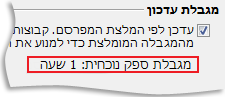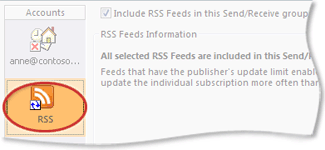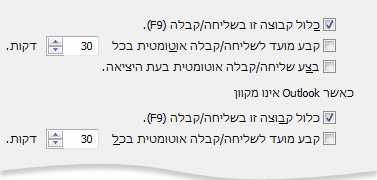Outlook 2016 כוללהזנת RSS התאמה אישית מלאה, כגון התדירות שבה יש לבדוק אם קיימים פריטים מעודכנים, היכן נשמרות הזנות RSS ואם להוריד קבצים מצורפים.
איזו פעולה ברצונך לבצע?
סקור או שנה את תדירות ההורדה של פריטים
בעת הרשמה כמנוי להזנת RSS, Outlook מדי פעם אם קיימים רשומות מעודכנות.
מפרסמי הזנות RSS יכולים לציין את התדירות המרבית שבה אמורה להתרחש בדיקה עבור הצבות חדשות. מגבלות אלה עוזרות לנהל את הביקוש בשרתים. לדוגמה, הזנת RSS עשויה לכלול תדירות תשאול מרבית של 60 דקות - כלומר, אל תבדוק אם קיימים עדכונים מספר פעמים בשעה.
חשוב: מפרסמים מסוימים אוכפים באופן בלעדי את המגבלות האלה. אם אתה בודק אם קיימים עדכונים בתדירות גבוהה יותר מהמגבלה שצוינה, מפרסם הזנת ה- RSS יכול לחסום זמנית או לצמיתות את הגישה שלך. Microsoft או Outlook יכולים לסייע לך אם הגישה שלך מושעה או מורחקת על-ידי מפרסם הזנת RSS.
כדי לבדוק אם מגבלת זמן צוינה על-ידי מפרסם RSS, בצע את הפעולות הבאות:
-
לחץ על הכרטיסיה קובץ.
-
לחץ על הגדרות חשבון ולאחר מכן לחץ על הגדרות חשבון.
-
בכרטיסיה הזנות RSS , לחץ על הזנה ולאחר מכן לחץ על שנה.
במקטע מגבלת עדכונים , מופיע זמן המגבלה של הספק הנוכחי.
מומלץ לא לנקות את תיבת הסימון עדכן מגבלה . הגדרה זו מסייעת במניעת הרחקה ממפרסם תוכן בשל בדיקה אם קיימים עדכונים בתדירות גבוהה מדי.
אם הזנת ה- RSS שלך לא צוינה ערך, נעשה שימוש בהגדרה שליחה/קבלה עבור הזנות RSS. כדי לבדוק או לשנות הגדרה זו, בצע את הפעולות הבאות:
-
לחץ על שליחה/קבלה.
-
בקבוצה שלח &, לחץ על קבוצות שליחה/קבלה.
-
לחץ על הגדרת קבוצות שליחה/קבלה.
קיצור מקשים כדי לפתוח את תיבת הדו-שיח קבוצות שליחה/קבלה, הקש Ctrl+Alt+S.
-
תחת שם קבוצה, בחר את הקבוצה המכילה את החשבון בשם RSS.
כברירת מחדל, RSS נמצא בכל החשבונות. אם אינך בטוח באיזו קבוצה נמצא חשבון ה- RSS, בחר שם קבוצה ולאחר מכן לחץ על ערוך. חזור על הפעולה עד שתאתר את הקבוצה המכילה RSS כפי שמוצג באיור הבא.
-
תחת הגדרה עבור הקבוצה "כל החשבונות", בחר את תיבת הסימון תזמן שליחה /קבלה אוטומטית כל n דקות.
-
הקלד ערך של עד 1440 בתיבת הטקסט.
הערה: אם תציין מרווח זמן שתדירותו גבוהה יותר מהמגבלה שנקבעה על-ידי המפרסם, Outlook בהגדרה של המפרסם. פעולה זו מסייעת במניעת הרחקה ממפרסם התוכן עקב התעלמות מהמגבלה.
-
לחץ על סגור.
שינוי המקום שבו נשמרות הזנות RSS
ברוב המקרים, אין צורך לשנות את המקום שבו נשמרות הזנות RSS. עם זאת, תרחיש אחד שבו כדאי לך לשקול לשנות את המיקום הוא כאשר אתה משתמש בחשבון Microsoft Exchange Server ולתיבת הדואר שלך יש מגבלת אחסון קטנה. על-ידי שמירת הזנות RSS בקובץ נתונים של Outlook (.pst) במחשב שלך, תוכן הזנת ה- RSS שלך אינו משתמש בהזנת שטח השרת שלך.
אם תחליט לשמור הזנות RSS בקובץ קובץ נתונים של Outlook (.pst), תהיה לך גישה רק לפריטים אלה במחשב שבו ממוקם הקובץ.
הזנות RSS ש שומרות פריטים בתיקיה הממוקמת בתוך תיבת הדואר של Exchange זמינות מכל מחשב Outlook והתחברות לחשבון Exchange שלך. הדבר כולל אם אתה מתחבר לחשבון Exchange שלך באמצעות Outlook בכל מקום או מ- Outlook Web App.
-
לחץ על הכרטיסיה קובץ.
-
לחץ על הגדרות חשבון ולאחר מכן לחץ על הגדרות חשבון.
-
בכרטיסיה הזנות RSS , לחץ על הזנת RSS ולאחר מכן לחץ על שנה תיקיה.
-
תחת בחר תיקיה, בחר מיקום חדש למסירת הזנת RSS או צור תיקיה על-ידי לחיצה על תיקיה חדשה.
-
לחץ על אישור כדי לחזור לתיבת הדו-שיח הגדרות חשבון.
שינוי שם התצוגה של הזנת RSS
לכל הזנת RSS יש שם שצוין על-ידי מפרסם ה- RSS. באפשרותך לשנות את השם כפי שהוא מופיע בהגדרות חלונית הניווט החשבון.
שינוי שם הזנת ה- RSS בחלונית הניווט
-
לחץ באמצעות לחצן העכבר הימני על התיקיה, הצבע על שנה שם, הקלד שם חדש ולאחר מכן הקש ENTER.
שינוי שם הזנת ה- RSS ב'הגדרות חשבון'
-
לחץ על הכרטיסיה קובץ.
-
לחץ על הגדרות חשבון ולאחר מכן לחץ על הגדרות חשבון.
-
בכרטיסיה הזנות RSS , לחץ על שנה.
-
במקטע כללי , הקלד שם חדש בתיבת הטקסט שם הזנה.
הערה: אם אתה משתמש בתכונת השיתוף של הזנת RSS עם מישהו, הוא יקבל את שם ההזנה של מפרסם ה- RSS המקורי, ולא את הכותרת המותאמת אישית שבה ייתכן שהשתמשת.
הורדת מאמרים מקושרים כקובץ מצורף
הזנות RSS רבות משתמשות בהודעות המכילות סיכום של הודעה גדולה יותר או מאמר עם קישור לתוכן המלא. באפשרותך לקבוע תצורה Outlook להוריד באופן אוטומטי את התוכן המקושר כקובץ מצורף להודעות ה- RSS.
-
לחץ על הכרטיסיה קובץ.
-
לחץ על הגדרות חשבון ולאחר מכן לחץ על הגדרות חשבון.
-
בכרטיסיה הזנות RSS , לחץ על שנה.
-
תחת הורדות, בחר את תיבת הסימון הורד את המאמר המלא .html מצורף לכל פריט.
הורד קבצים מצורפים באופן אוטומטי
הודעות RSS יכולות להכיל קבצים מצורפים. כברירת מחדל, קבצים מצורפים אלה אינם מורדים על-ידי Outlook. אם ברצונך להוריד קבצים מצורפים באופן אוטומטי, בצע את הפעולות הבאות:
-
לחץ על הכרטיסיה קובץ.
-
לחץ על הגדרות חשבון ולאחר מכן לחץ על הגדרות חשבון.
-
בכרטיסיה הזנות RSS , לחץ על שנה.
-
תחת הורדות, בחר בתיבת הסימון הורד מסמכים מצורפים עבור הזנה זו באופן אוטומטי.
הערות:
-
כברירת מחדל, Outlook חוסם קבצים מצורפים שעלולים להיות לא בטוחים, כגון .bat, .exe, .vbs וקבצים .js המכילים וירוסים. לא ניתן להציג קובץ מצורף חסום או לגשת אליו. סמל מהדק הנייר בעמודה קובץ מצורף מיידע אותך שההודעה כוללת קובץ מצורף. כל הקבצים המצורפים החסומים מפורטים בסרגל המידע בחלק העליון של ההודעה.
-
מומלץ לפני פתיחת קבצים מצורפים, ניתן לסרוק אותם לאיתור וירוסים באמצעות תוכנת אנטי-וירוס.
-
מחיקת הזנת RSS
כדי למחוק הזנת RSS מ- Outlook, לחץ באמצעות לחצן העכבר הימני על התיקיה עבור הזנת ה- RSS ובחר מחק תיקיה.